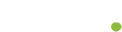Las recomendaciones de ZDNET se basan en extensas horas de pruebas, investigaciones y comparaciones de productos. Este proceso implica recopilar datos de las mejores fuentes disponibles, incluyendo listados de proveedores y minoristas, así como análisis de sitios de reseñas independientes. Además, se examinan las opiniones de los clientes para entender qué es lo que realmente valoran quienes ya utilizan los productos y servicios evaluados.
¿Cómo funcionan las recomendaciones?
Cuando haces clic en un enlace de nuestro sitio hacia un minorista y compras un producto o servicio, podemos recibir comisiones por afiliación. Este apoyo contribuye a nuestro trabajo, pero no influye en los temas que cubrimos ni en la forma en que lo hacemos, y tampoco afecta el precio que pagas. Es importante mencionar que ni ZDNET ni los autores reciben compensación por estas reseñas independientes. Seguimos pautas estrictas que aseguran que nuestro contenido editorial nunca esté influenciado por anunciantes.
El compromiso editorial de ZDNET
El equipo editorial de ZDNET escribe en nombre de los lectores. Nuestro objetivo es proporcionar la información más precisa y el asesoramiento más informado posible, ayudando a los usuarios a tomar decisiones de compra más inteligentes sobre tecnología y una amplia variedad de productos y servicios. Cada artículo es revisado minuciosamente y verificado para garantizar que nuestro contenido cumpla con los más altos estándares. Si cometemos un error o publicamos información confusa, corregiremos o aclararemos el artículo.
Si detectas inexactitudes en nuestro contenido, puedes reportar el error.
Descargando archivos desde Linux
Al momento de descargar archivos de Internet, normalmente abres tu navegador web, localizas el archivo y dejas que la descarga comience. Pero, ¿sabías que puedes hacer lo mismo desde la línea de comandos de Linux? El comando que necesitas es wget.
El comando wget utiliza múltiples conexiones simultáneas, lo que resulta en descargas mucho más rápidas.
Además, wget es capaz de reanudar descargas interrumpidas por problemas de red, y a diferencia de los navegadores, no está limitado por cookies, complementos y otras características que pueden ralentizarlo o hacerlo menos confiable, especialmente útil cuando necesitas descargar un archivo grande. ¿Por qué limitarte a tu navegador?
Preparativos para usar wget
Para usar wget, necesitas tener una instancia de Linux en funcionamiento y un usuario con privilegios de sudo para la instalación. En muchas distribuciones, wget debería estar instalado por defecto. Si no es así, aquí te explicamos cómo instalarlo. Inicia sesión en Linux y abre una ventana de terminal. Desde ahí, puedes instalar wget en distribuciones como Ubuntu, Arch y Fedora con comandos específicos.
Ejemplo de uso de wget
El uso de wget se realiza solo desde la línea de comandos, así que mantén abierta tu ventana de terminal. Supongamos que quieres descargar una imagen ISO para Ubuntu Desktop Linux y has encontrado el enlace en el sitio oficial. En lugar de descargarlo desde tu navegador, simplemente ejecuta el siguiente comando:
wget [URL del archivo ISO]
Recuerda que el archivo se descargará en el directorio en el que te encuentras trabajando actualmente. Si tienes un directorio llamado /ISOS y deseas descargar la ISO de Ubuntu en ese directorio, utiliza la opción -P (para Path), de la siguiente manera:
wget -P /ISOS [URL del archivo ISO]
Descargas múltiples y reanudación
Además, con wget, puedes descargar múltiples archivos a la vez. Primero, crea un nuevo archivo que contenga las URL de los archivos que deseas descargar. Supongamos que quieres descargar archivos ISO para Ubuntu, Fedora y Arch Linux. Crea el archivo con el siguiente comando:
touch urls.txt
En ese archivo, agrega las tres URL de los archivos que deseas descargar. Luego guarda y cierra el archivo. Para comenzar la descarga, emite el siguiente comando:
wget -i urls.txt
Así podrás alejarte y dejar que las descargas se completen.
Reanudar descargas interrumpidas
Si alguna descarga se interrumpe, en lugar de descargar todo el archivo nuevamente, ejecuta el comando con la opción -c, como sigue:
wget -c [URL del archivo]
Si estás descargando a través de un archivo (como hicimos antes) y se interrumpe, puedes continuarla de esta manera:
wget -c -i urls.txt
Y así es como puedes utilizar wget para descargar archivos de manera más confiable y rápida en tu máquina Linux.